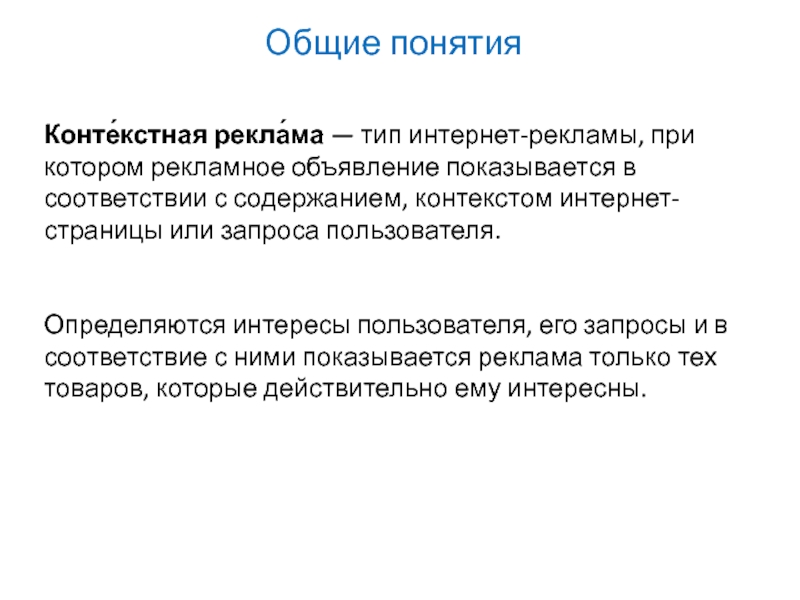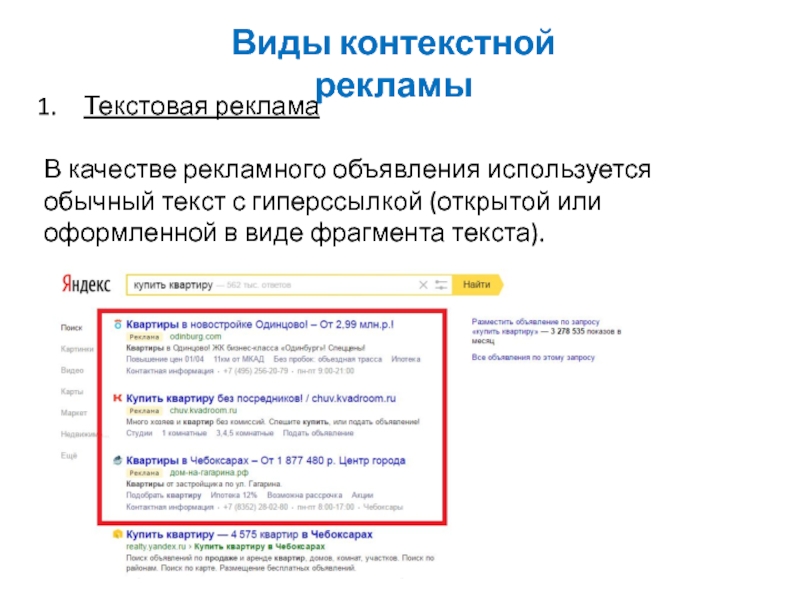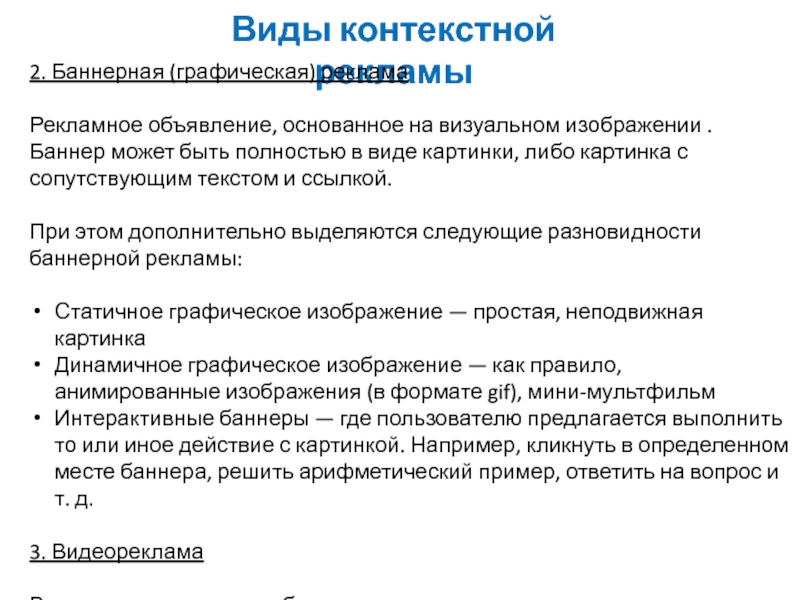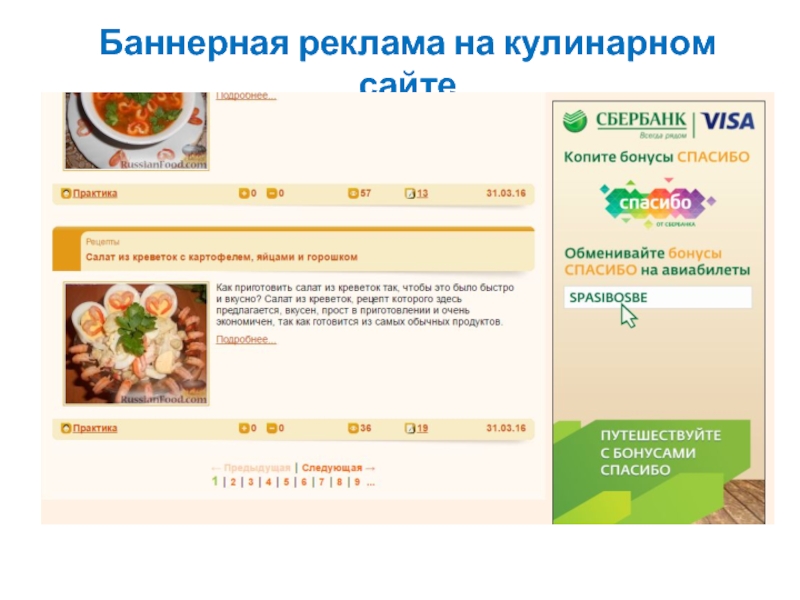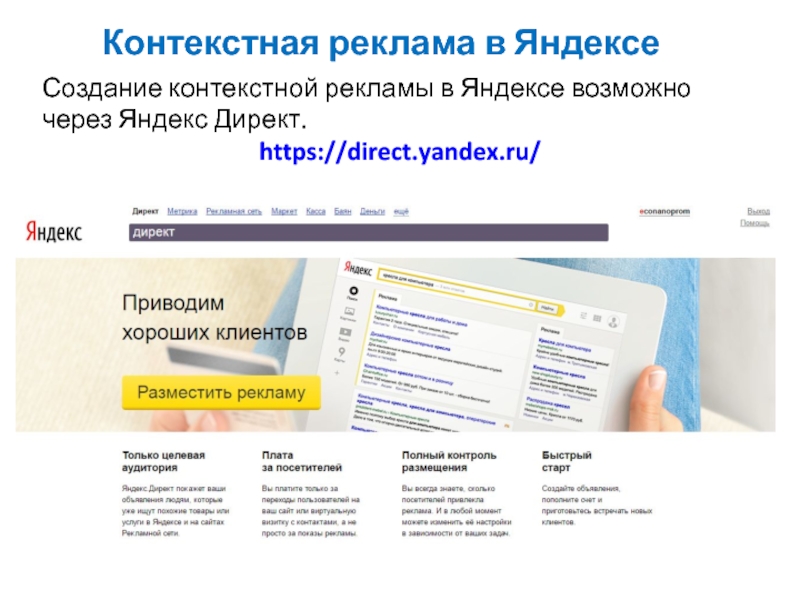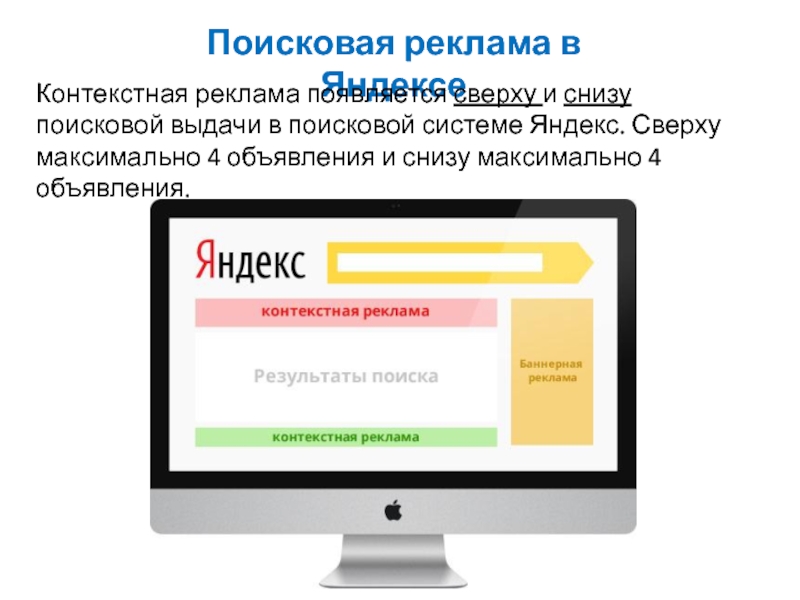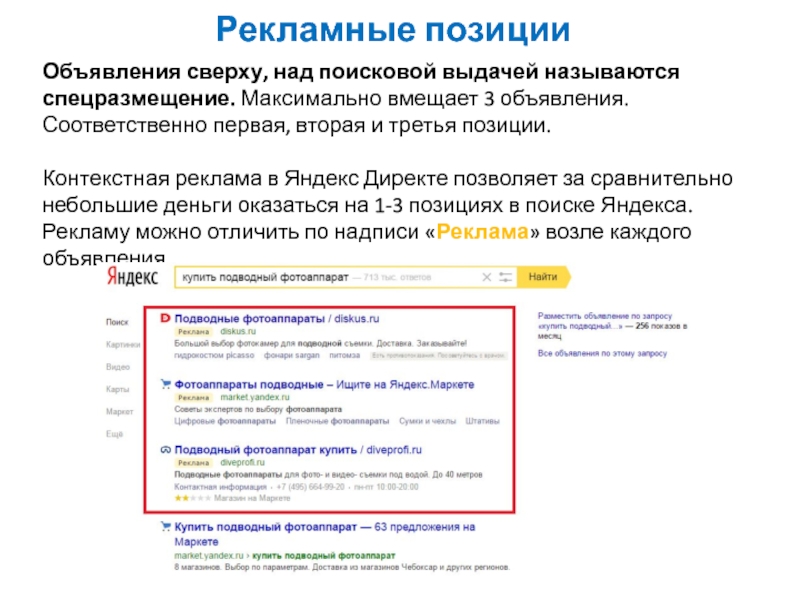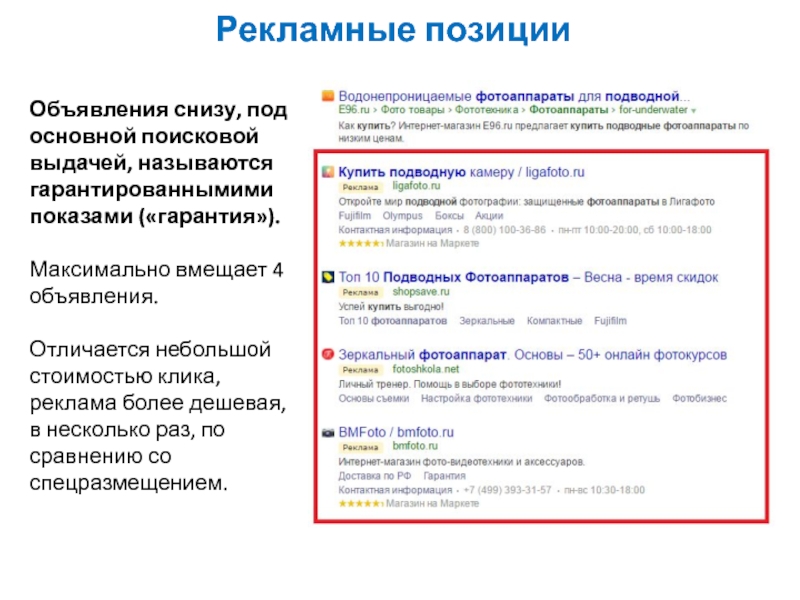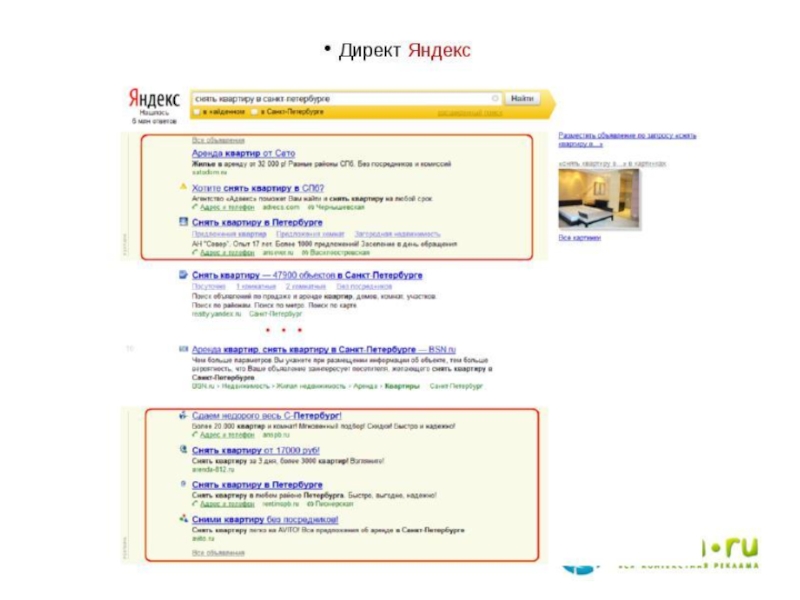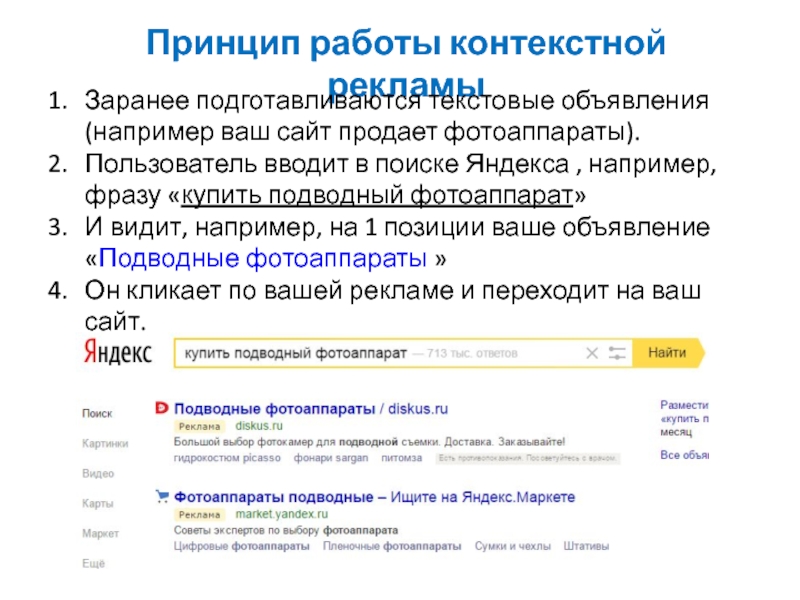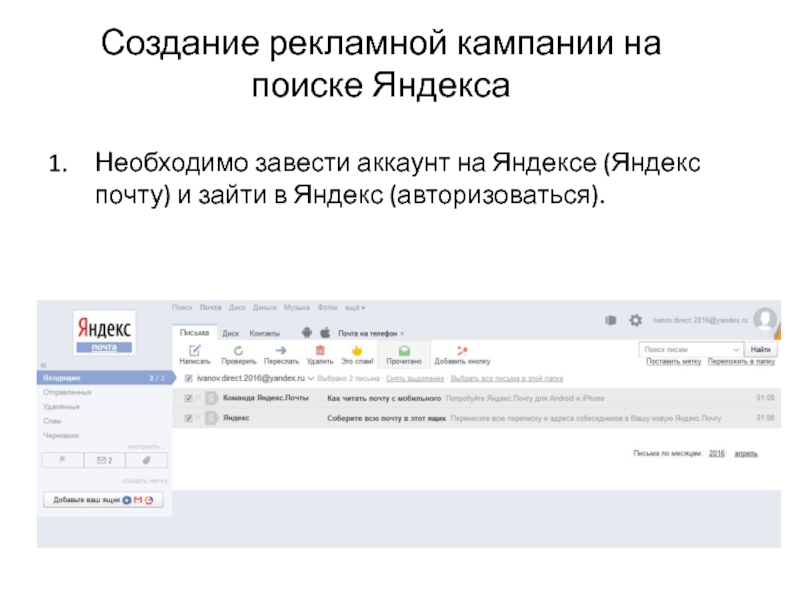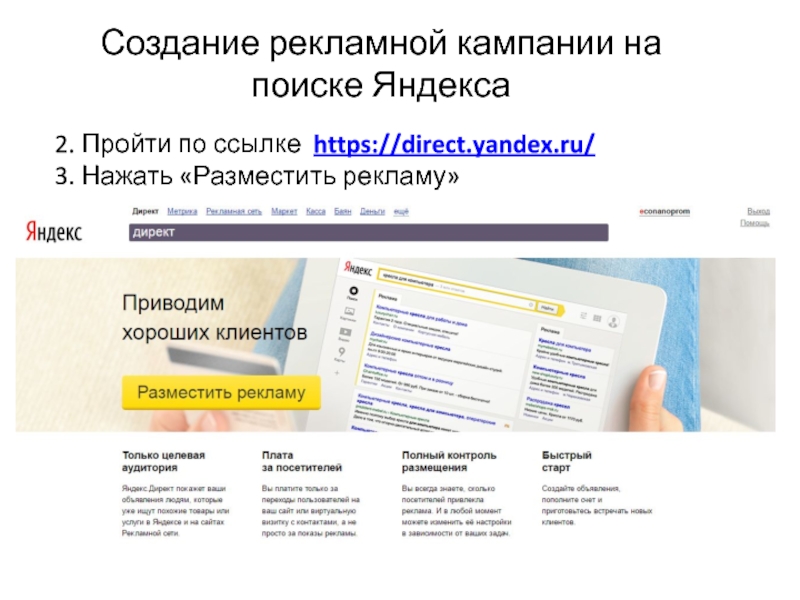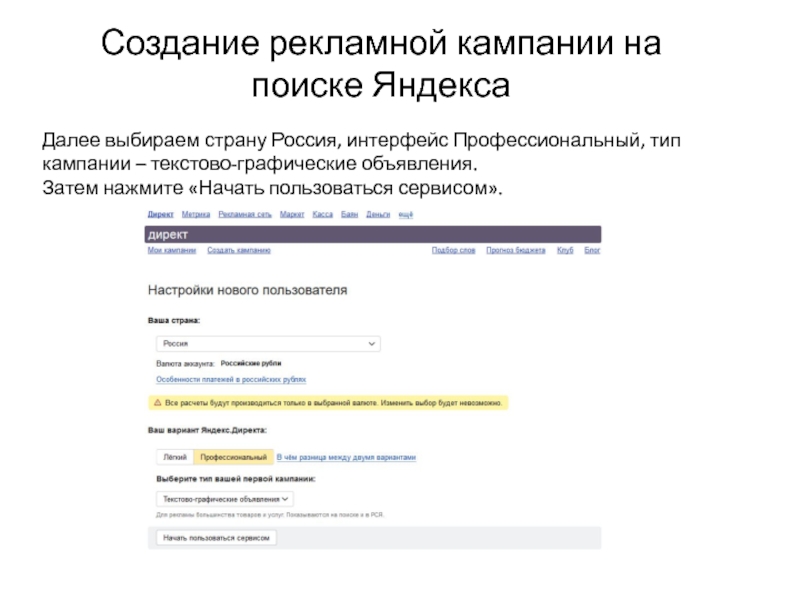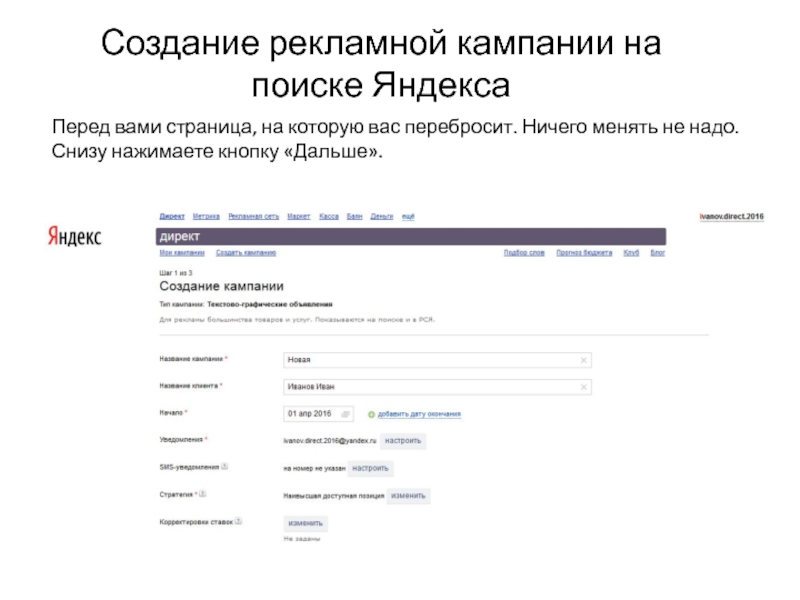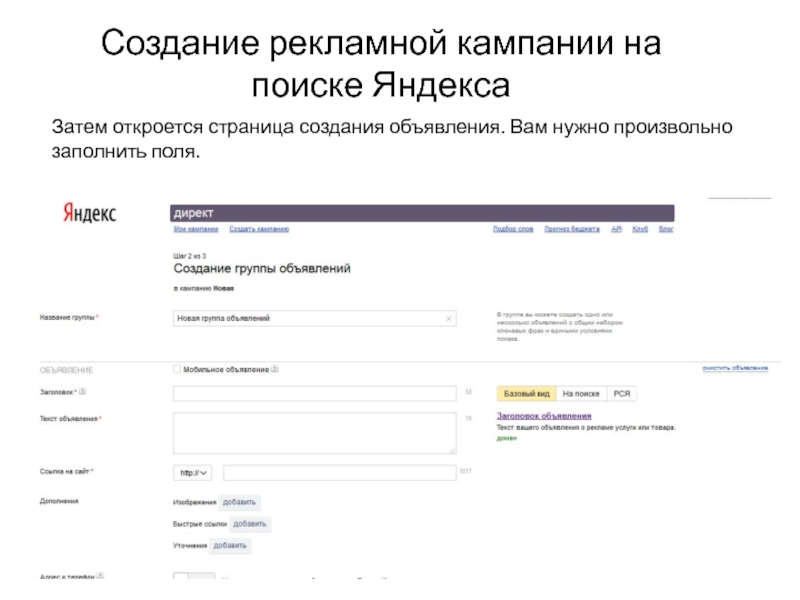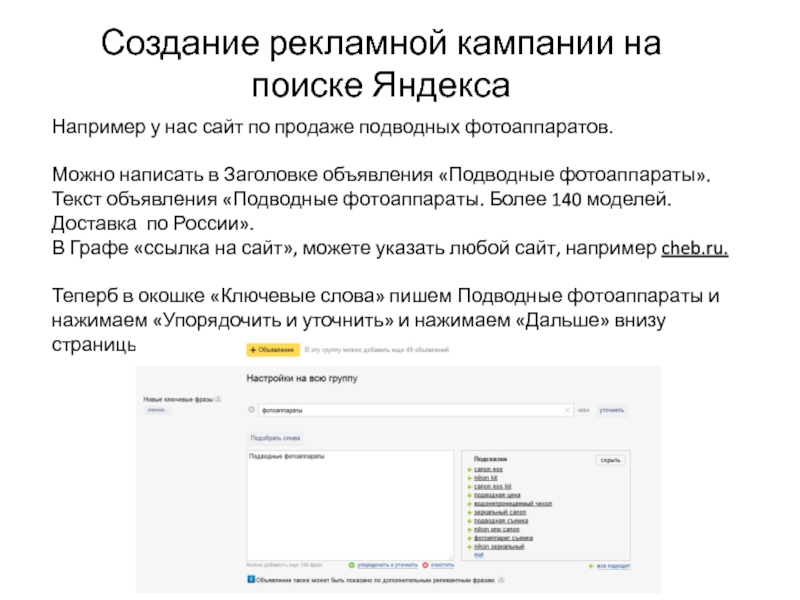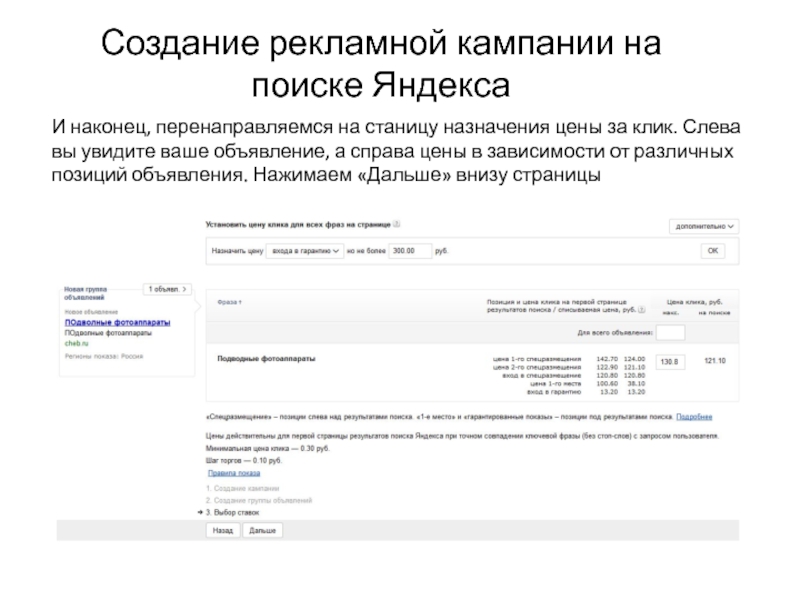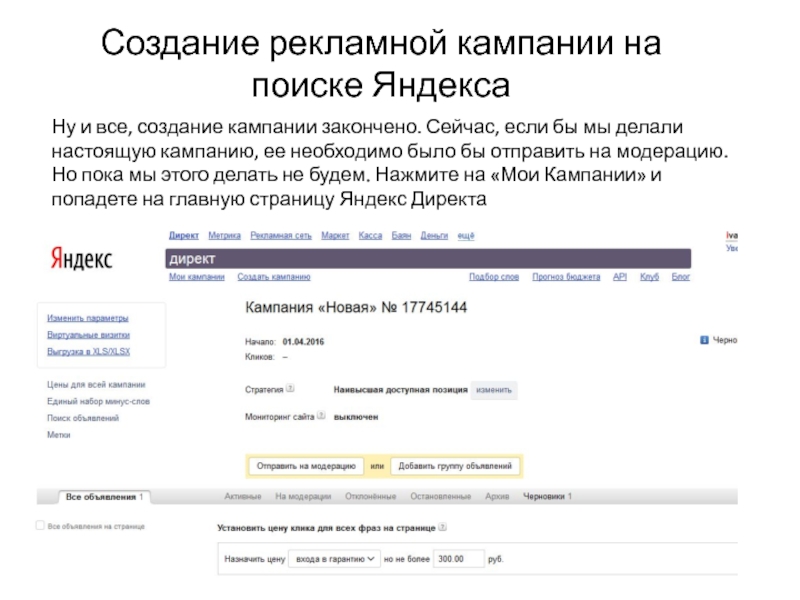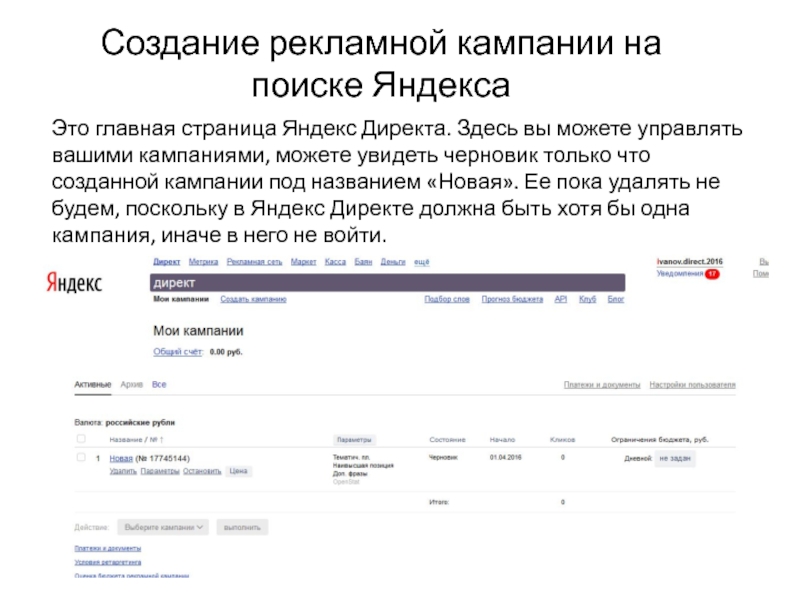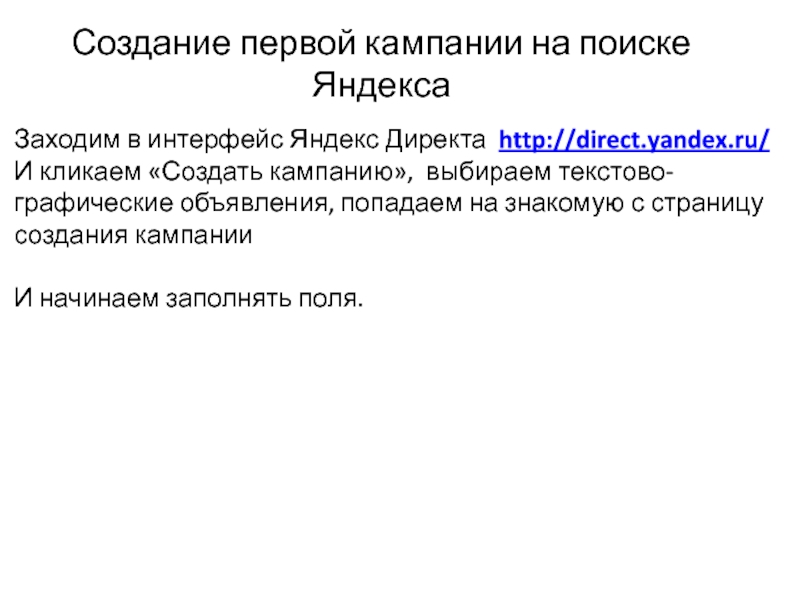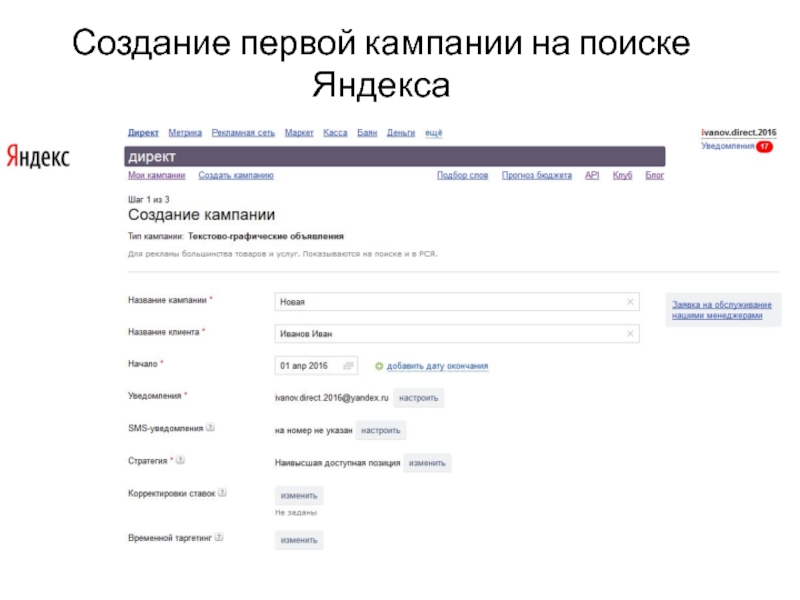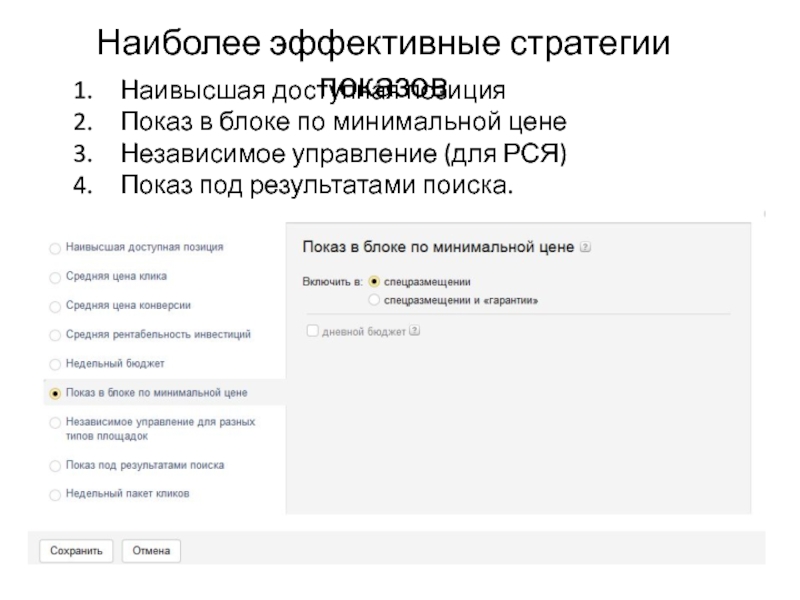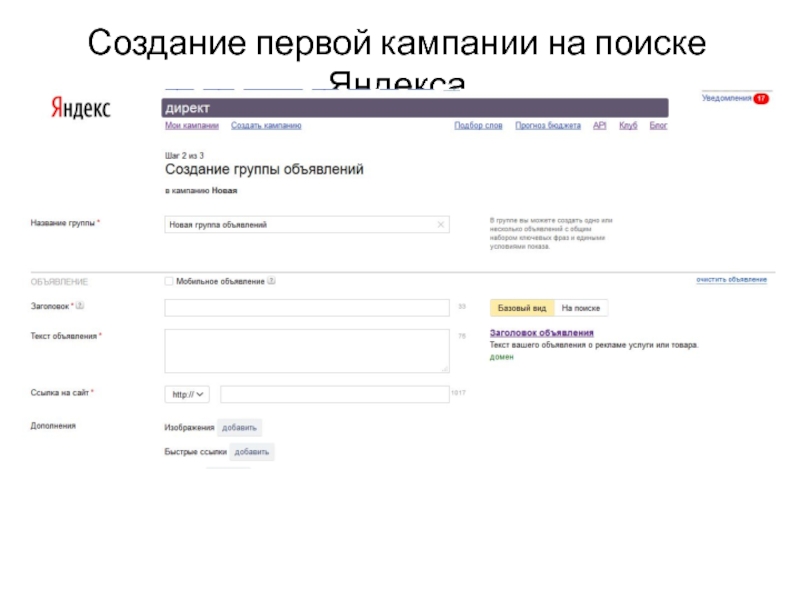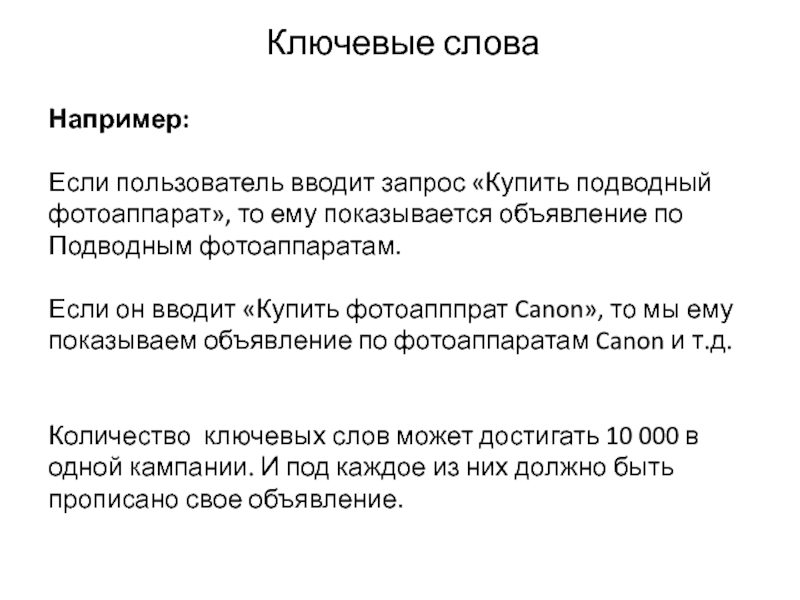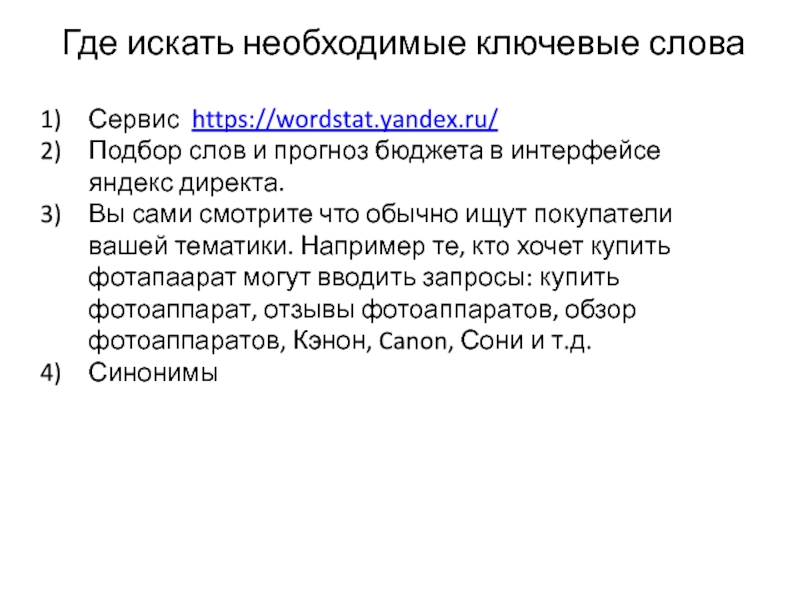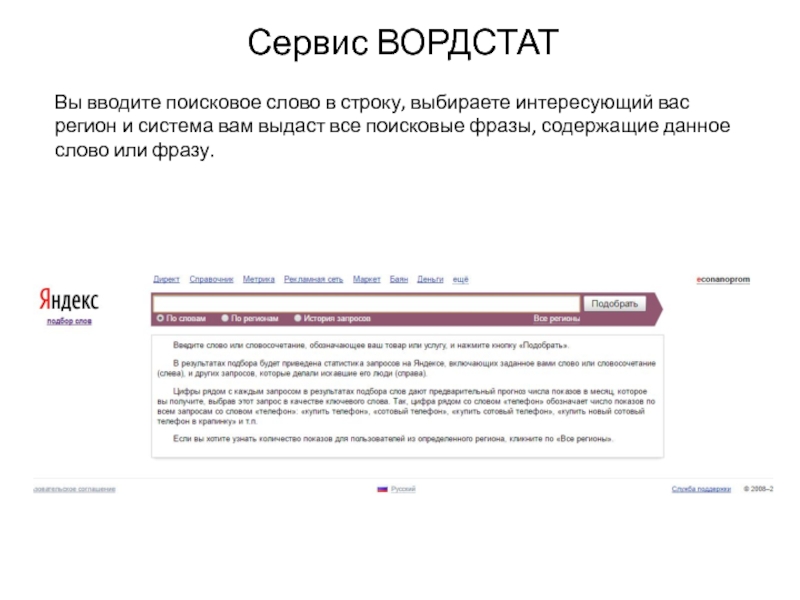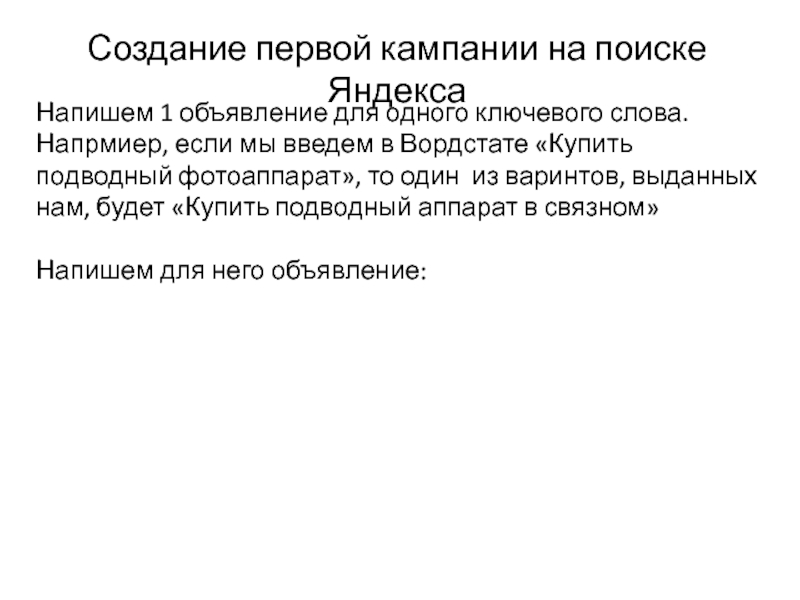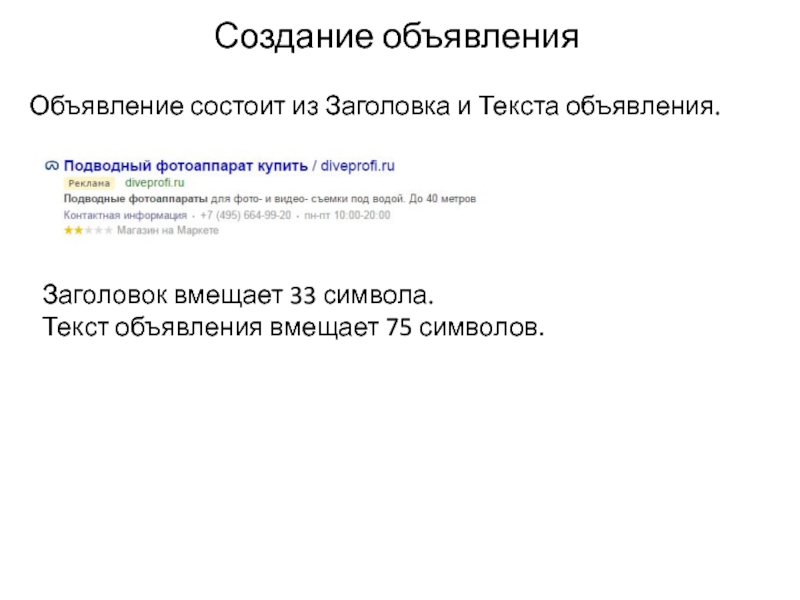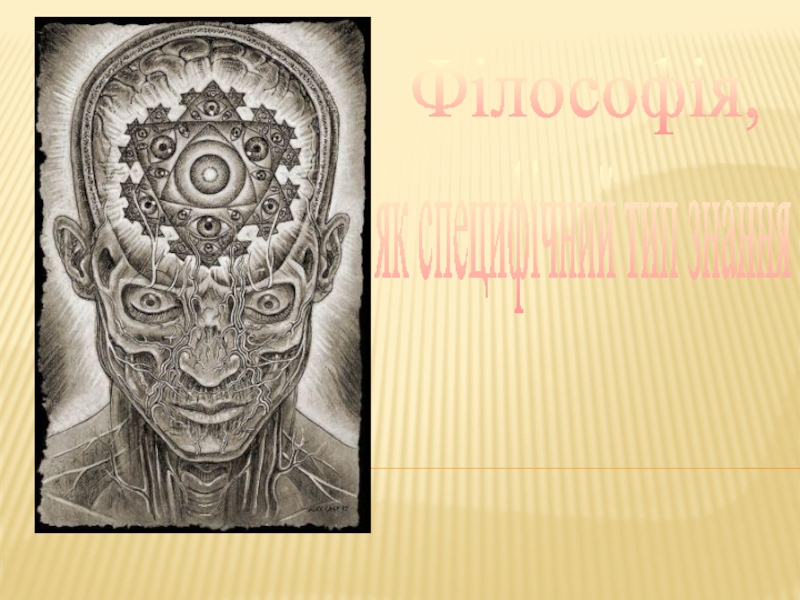Разделы презентаций
- Разное
- Английский язык
- Астрономия
- Алгебра
- Биология
- География
- Геометрия
- Детские презентации
- Информатика
- История
- Литература
- Математика
- Медицина
- Менеджмент
- Музыка
- МХК
- Немецкий язык
- ОБЖ
- Обществознание
- Окружающий мир
- Педагогика
- Русский язык
- Технология
- Физика
- Философия
- Химия
- Шаблоны, картинки для презентаций
- Экология
- Экономика
- Юриспруденция
Контекстная реклама в Яндексе
Содержание
- 1. Контекстная реклама в Яндексе
- 2. Общие понятияКонте́кстная рекла́ма — тип интернет-рекламы, при
- 3. Виды контекстной рекламыТекстовая рекламаВ качестве рекламного объявления
- 4. Виды контекстной рекламы2. Баннерная (графическая) рекламаРекламное объявление,
- 5. Баннерная реклама на кулинарном сайте
- 6. Типы контекстной рекламыПоисковая реклама — демонстрируется среди результатов
- 7. Контекстная реклама в ЯндексеСоздание контекстной рекламы в
- 8. Поисковая реклама в ЯндексеКонтекстная реклама появляется сверху
- 9. Рекламные позицииОбъявления сверху, над поисковой выдачей называются
- 10. Рекламные позицииОбъявления снизу, под основной поисковой выдачей,
- 11. Слайд 11
- 12. Принцип работы контекстной рекламыЗаранее подготавливаются текстовые объявления
- 13. Слайд 13
- 14. Оплата рекламыВ Яндексе используется предоплатная система оплаты
- 15. Создание рекламной кампании на поиске ЯндексаНеобходимо завести
- 16. Создание рекламной кампании на поиске Яндекса2. Пройти по ссылке https://direct.yandex.ru/3. Нажать «Разместить рекламу»
- 17. Создание рекламной кампании на поиске ЯндексаДалее выбираем
- 18. Создание рекламной кампании на поиске ЯндексаПосле этого
- 19. Создание рекламной кампании на поиске ЯндексаПеред вами
- 20. Создание рекламной кампании на поиске ЯндексаЗатем откроется страница создания объявления. Вам нужно произвольно заполнить поля.
- 21. Создание рекламной кампании на поиске ЯндексаНапример у
- 22. Создание рекламной кампании на поиске ЯндексаИ наконец,
- 23. Создание рекламной кампании на поиске ЯндексаНу и
- 24. Создание рекламной кампании на поиске ЯндексаЭто главная
- 25. Создание первой кампании на поиске ЯндексаЗаходим в
- 26. Создание первой кампании на поиске Яндекса
- 27. Создание первой кампании на поиске ЯндексаНазвание кампании:
- 28. Стратегия показовНаивысшая доступная позиция. Вы устанавливаете максимальную
- 29. Стратегия показов6. Показ в блоке по минимальной
- 30. Наиболее эффективные стратегии показовНаивысшая доступная позицияПоказ в
- 31. Создание первой кампании на поиске ЯндексаКорректировка ставок.
- 32. Создание первой кампании на поиске ЯндексаЕдиный регион
- 33. Создание первой кампании на поиске ЯндексаЕдиные минус-слова
- 34. Создание первой кампании на поиске ЯндексаРазметка ссылок
- 35. Создание первой кампании на поиске ЯндексаЗапрещение показов
- 36. Создание первой кампании на поиске ЯндексаВнешняя интернет-статистика.
- 37. Создание первой кампании на поиске Яндекса
- 38. Ключевые словаПользователь вводит в поисковой строке яндекса
- 39. Ключевые словаНапример:Если пользователь вводит запрос «Купить подводный
- 40. Где искать необходимые ключевые словаСервис https://wordstat.yandex.ru/Подбор слов
- 41. Сервис ВОРДСТАТВы вводите поисковое слово в строку,
- 42. Создание первой кампании на поиске ЯндексаНапишем 1
- 43. Создание объявленияОбъявление состоит из Заголовка и Текста объявления.Заголовок вмещает 33 символа. Текст объявления вмещает 75 символов.
- 44. Особенности показа объявленийТе слова, которые совпадают с
- 45. Правила написания объявленийКлючевое слово должно быть в
- 46. Создание объявленияПоэтому заполняем объявлениеЗаголовок: Подводные фотоаппаратыТекст: С
- 47. Ключевые слова. Основные правилаЯндекс по умолчанию не
- 48. Группы объявленийК каждому ключевому слову можно привязывать
- 49. Минус словаЕсли мы не хотим, чтобы наши
- 50. Скачать презентанцию
Общие понятияКонте́кстная рекла́ма — тип интернет-рекламы, при котором рекламное объявление показывается в соответствии с содержанием, контекстом интернет-страницы или запроса пользователя.Определяются интересы пользователя, его запросы и в соответствие с ними показывается реклама
Слайды и текст этой презентации
Слайд 2Общие понятия
Конте́кстная рекла́ма — тип интернет-рекламы, при котором рекламное объявление
показывается в соответствии с содержанием, контекстом интернет-страницы или запроса пользователя.
интересы пользователя, его запросы и в соответствие с ними показывается реклама только тех товаров, которые действительно ему интересны.Слайд 3Виды контекстной рекламы
Текстовая реклама
В качестве рекламного объявления используется обычный текст
с гиперссылкой (открытой или оформленной в виде фрагмента текста).
Слайд 4Виды контекстной рекламы
2. Баннерная (графическая) реклама
Рекламное объявление, основанное на визуальном
изображении . Баннер может быть полностью в виде картинки, либо
картинка с сопутствующим текстом и ссылкой.При этом дополнительно выделяются следующие разновидности баннерной рекламы:
Статичное графическое изображение — простая, неподвижная картинка
Динамичное графическое изображение — как правило, анимированные изображения (в формате gif), мини-мультфильм
Интерактивные баннеры — где пользователю предлагается выполнить то или иное действие с картинкой. Например, кликнуть в определенном месте баннера, решить арифметический пример, ответить на вопрос и т. д.
3. Видеореклама
В качестве рекламного объявления используется специально подготовленный видеоролик, также содержащий, как правило, гиперссылку.
Слайд 6Типы контекстной рекламы
Поисковая реклама — демонстрируется среди результатов поиска (в том
числе по отдельному сайту). Ориентация тематики происходит по характеру поискового
запроса, заданного пользователем.Тематическая реклама — демонстрируется на страницах сайтов, входящих в рекламную сеть. Рекламные блоки являются дополнением к содержанию страниц. Тематика зависит от тематики сайта или ориентируется на ранее проявленный пользователем интерес.
Слайд 7Контекстная реклама в Яндексе
Создание контекстной рекламы в Яндексе возможно через
Яндекс Директ.
https://direct.yandex.ru/ Слайд 8Поисковая реклама в Яндексе
Контекстная реклама появляется сверху и снизу поисковой
выдачи в поисковой системе Яндекс. Сверху максимально 4 объявления и
снизу максимально 4 объявления.Слайд 9Рекламные позиции
Объявления сверху, над поисковой выдачей называются спецразмещение. Максимально вмещает
3 объявления. Соответственно первая, вторая и третья позиции.
Контекстная реклама
в Яндекс Директе позволяет за сравнительно небольшие деньги оказаться на 1-3 позициях в поиске Яндекса. Рекламу можно отличить по надписи «Реклама» возле каждого объявленияСлайд 10Рекламные позиции
Объявления снизу, под основной поисковой выдачей, называются гарантированнымими показами
(«гарантия»).
Максимально вмещает 4 объявления.
Отличается небольшой стоимостью клика, реклама более
дешевая, в несколько раз, по сравнению со спецразмещением.Слайд 12Принцип работы контекстной рекламы
Заранее подготавливаются текстовые объявления (например ваш сайт
продает фотоаппараты).
Пользователь вводит в поиске Яндекса , например, фразу «купить
подводный фотоаппарат»И видит, например, на 1 позиции ваше объявление «Подводные фотоаппараты »
Он кликает по вашей рекламе и переходит на ваш сайт.
Слайд 14Оплата рекламы
В Яндексе используется предоплатная система оплаты за рекламу. Вы
вносите деньги на счет в панели управления (минимальная взнос 300
рублей + НДС 18%).Реклама оплачивается за клики. После каждого клика определенная сумма списывается с вашего счета.
Яндекс задает минимальную стоимость клика, окончательная стоимость зависит от многих параметров:
Позиция рекламы – чем выше, тем дороже цена клика.
Аукционным способом ценообразования. Иными словами показывается реклама у того, кто больше заплатит за рекламу на данной позиции.
Эффектвиностью объявлений. Если по вашим объявлениям мало кликают, то цена клика для данного объявления вырастает. И наоборот – если объявления написаны удачно, по ним кликают, тогда стоимость клика падает.
От тематики объявления. Цена клика в тематике продажи квартир на порядок выше чем , например, при продаже собак.
Слайд 15Создание рекламной кампании на поиске Яндекса
Необходимо завести аккаунт на Яндексе
(Яндекс почту) и зайти в Яндекс (авторизоваться).
Слайд 16Создание рекламной кампании на поиске Яндекса
2. Пройти по ссылке https://direct.yandex.ru/
3.
Нажать «Разместить рекламу»
Слайд 17Создание рекламной кампании на поиске Яндекса
Далее выбираем страну Россия, интерфейс
Профессиональный, тип кампании – текстово-графические объявления.
Затем нажмите «Начать пользоваться сервисом».
Слайд 18Создание рекламной кампании на поиске Яндекса
После этого вы перенаправляетесь на
страницу создания рекламной кампании.
Стоит отметить, для того, чтобы попасть в
интерфейс Яндекс Директа, необходимо создать первую тестовую кампанию. Вам не нужно ее настраивать, более того, после ее создания мы ее удалим, чтобы она нам не мешала.Поэтому действуйте согласно текущей инструкции, более подробно все будет объяснено при полноценном создании вашей рекламной кампании.
Слайд 19Создание рекламной кампании на поиске Яндекса
Перед вами страница, на которую
вас перебросит. Ничего менять не надо. Снизу нажимаете кнопку «Дальше».
Слайд 20Создание рекламной кампании на поиске Яндекса
Затем откроется страница создания объявления.
Вам нужно произвольно заполнить поля.
Слайд 21Создание рекламной кампании на поиске Яндекса
Например у нас сайт по
продаже подводных фотоаппаратов.
Можно написать в Заголовке объявления «Подводные фотоаппараты».
Текст
объявления «Подводные фотоаппараты. Более 140 моделей. Доставка по России».В Графе «ссылка на сайт», можете указать любой сайт, например cheb.ru.
Теперб в окошке «Ключевые слова» пишем Подводные фотоаппараты и нажимаем «Упорядочить и уточнить» и нажимаем «Дальше» внизу страницы.
Слайд 22Создание рекламной кампании на поиске Яндекса
И наконец, перенаправляемся на станицу
назначения цены за клик. Слева вы увидите ваше объявление, а
справа цены в зависимости от различных позиций объявления. Нажимаем «Дальше» внизу страницыСлайд 23Создание рекламной кампании на поиске Яндекса
Ну и все, создание кампании
закончено. Сейчас, если бы мы делали настоящую кампанию, ее необходимо
было бы отправить на модерацию. Но пока мы этого делать не будем. Нажмите на «Мои Кампании» и попадете на главную страницу Яндекс ДиректаСлайд 24Создание рекламной кампании на поиске Яндекса
Это главная страница Яндекс Директа.
Здесь вы можете управлять вашими кампаниями, можете увидеть черновик только
что созданной кампании под названием «Новая». Ее пока удалять не будем, поскольку в Яндекс Директе должна быть хотя бы одна кампания, иначе в него не войти.Слайд 25Создание первой кампании на поиске Яндекса
Заходим в интерфейс Яндекс Директа
http://direct.yandex.ru/
И кликаем «Создать кампанию», выбираем текстово-графические объявления, попадаем на знакомую
с страницу создания кампанииИ начинаем заполнять поля.
Слайд 27Создание первой кампании на поиске Яндекса
Название кампании: «Фотоаппараты».
Название клиента: вводится
автоматически из вашего аккаунта Яндекса. Можете изменить. Это имя будет
фигурировать в финансовых документах при оплате рекламы.Начало: по умолчанию указана текущая дата создания кампании. Однако вы можете вручную указать дату с которой объявления начнут показываться.
Уведомления: здесь указываются контакты, куда будут отсылаться сообщения. Можно принимать их на почту, можно на телефон.
Слайд 28Стратегия показов
Наивысшая доступная позиция. Вы устанавливаете максимальную стоимость клика вручную
и показываетесь на той позиции, на которой стоимость умещается в
ваши рамки.Средняя цена клика. Лучше не использовать данную стратегию. Ее сложно контролировать.
Средняя цена конверсии. Например вы собираете людей на мероприятие и собственно рекламируете мероприятие. Вам выгодно, чтобы стоимость одной регистрации на событие была не более 9 рублей. Если установить специальный код на сайт, Яндекс директ сам может считать цену одной регистрации и сам может показывать только те объявления, с которых приходят основные клиенты.
Средняя рентабельность инвестиций. Аналогично 3 пункту.
Недельный бюджет. Не рекомендуется использовать. Здесь вы задаете максимальный бюджет на неделю и показы равномерно распределяются по всем дням недели
Слайд 29Стратегия показов
6. Показ в блоке по минимальной цене. Нужно выбрать
«В спецразмещении и гарантии». При данной стратегии вы вручную задаете
максимальную цену клика. И показываетесь на самой дешевой позиции либо сверху, либо снизу под поисковой выдачей. Это наиболее оптимальная стратегия с точки зрения стоимости и кликабельности.7. Независимое управление. При данной стратегии можно показываться отдельно в Рекламной Сети Яндекса (РСЯ.
8. Показ под результатами поиска. В данном случае вы показываетесь только снизу страницы.
9. Недельный пакет кликов. Не рекомендуется. Вы задаете количество кликов, которое необходимо получить, и яндекс сам размещает объявления, чтобы получить их.
Слайд 30Наиболее эффективные стратегии показов
Наивысшая доступная позиция
Показ в блоке по минимальной
цене
Независимое управление (для РСЯ)
Показ под результатами поиска.
Слайд 31Создание первой кампании на поиске Яндекса
Корректировка ставок. Можно указать ставки
на мобильных устройствах 50% от ставок на компьютерах. На мобильных
конкуренция ниже как правило. Можно указать специальные цены в зависимости от пола, возраста, в зависимости от ого был посетитель ранее на сайте или нет.Временной таргетинг. Вы сможете указать в какое время показывать рекламу.
Расширенный географический таргетинг. Стоит ставить галочку. При этом, если вы выбрали регион показа например Чувашию, то показываются не только в Чувашии, но и тем пользователям с других регионов, кто интересуется Чувашией.
Слайд 32Создание первой кампании на поиске Яндекса
Единый регион показа для всех объявлений.
Здесь указываются регионы, в которых будут показываться объявления.
Единый адрес и
телефон для всех объявлений. Так называемая яндекс-визитка. Можно указать ваши данные, адрес, контакты. Если у вас нет сайта, то при нажатии на рекламу будет показываться яндекс-визитка.Слайд 33Создание первой кампании на поиске Яндекса
Единые минус-слова для всех фраз кампании.
Это пока не трогаем. Их мы потом настроим.
Настройки на тематических
площадках. Этот пункт отвечает за РСЯ. Здесь мы ставим расход в 0%, чтобы отключить показ рекламы на тематических площадках. Нас сейчас интересет только поисковая реклама.Показы по дополнительным релевантным фразам. Отключаем данный пункт (убираем галочку).
Мониторинг сайта. Пока не трогаем.
Счётчики Метрики. Тоже пока не трогаем.
Слайд 34Создание первой кампании на поиске Яндекса
Разметка ссылок для Метрики. Ставим
там галочку. Она нужна для сбора статистики рекламы.
Теперь снизу раскрываем
расширенные настройки.Запрещённые площадки и внешние сети. Здесь указываются площадки, на которых запрещен показ ваших объявлений. Это стандартный список площадок (Авито, изруквруки и так далее), на них низкий процент кликабельности и соответственно портится статистика.
Количество групп объявлений на странице кампании. Можно оставить по умолчанию.
Слайд 35Создание первой кампании на поиске Яндекса
Запрещение показов по IP-адресам. Зачастую
ваши конкуренты могут скликивать вашу рекламу, тратя ваш бюджет. Если
вы знаете их IP адрес, то можно запретить показ объявлений для них.Авторасширение фраз. Отключить.
Отключить подстановку части текста в заголовок. Не нужно отключать (со временем можете посмотреть оба варианта – какой из них эффективнее работает).
Автофокус. Оставить галочку.
Расчет цен по позициям. Поставить галочку «Не учитывать цены на остановленные объявления конкурентов». Это позволяет сэкономить деньги на рекламу
Слайд 36Создание первой кампании на поиске Яндекса
Внешняя интернет-статистика. Если вы хотите
смотреть статистику через другие сервисы, то можно воспользоваться этим пунктом.
Обычно не требуется.Самые важные кампании. Можете отметить галочкой. Данная кампания будет отображаться в разделе самых важных.
На этом мы закончили настройку параметров объявлений.
Нажимаем кнопку «Далее» и переходим к написанию текста объявления.
Слайд 38Ключевые слова
Пользователь вводит в поисковой строке яндекса поисковые запросы (ключевые
слова).
Смысл настройки рекламной кампании на поиске заключается в том,
что мы под каждый возможный поисковый запрос клиента мы пишем свое объявление.Главное правило: 1 ключевое слово – 1 объявление
Слайд 39Ключевые слова
Например:
Если пользователь вводит запрос «Купить подводный фотоаппарат», то ему
показывается объявление по Подводным фотоаппаратам.
Если он вводит «Купить фотоапппрат Canon»,
то мы ему показываем объявление по фотоаппаратам Canon и т.д.Количество ключевых слов может достигать 10 000 в одной кампании. И под каждое из них должно быть прописано свое объявление.
Слайд 40Где искать необходимые ключевые слова
Сервис https://wordstat.yandex.ru/
Подбор слов и прогноз бюджета
в интерфейсе яндекс директа.
Вы сами смотрите что обычно ищут покупатели
вашей тематики. Например те, кто хочет купить фотапаарат могут вводить запросы: купить фотоаппарат, отзывы фотоаппаратов, обзор фотоаппаратов, Кэнон, Canon, Сони и т.д.Синонимы
Слайд 41Сервис ВОРДСТАТ
Вы вводите поисковое слово в строку, выбираете интересующий вас
регион и система вам выдаст все поисковые фразы, содержащие данное
слово или фразу.Слайд 42Создание первой кампании на поиске Яндекса
Напишем 1 объявление для одного
ключевого слова.
Напрмиер, если мы введем в Вордстате «Купить подводный фотоаппарат»,
то один из варинтов, выданных нам, будет «Купить подводный аппарат в связном»Напишем для него объявление:
Слайд 43Создание объявления
Объявление состоит из Заголовка и Текста объявления.
Заголовок вмещает 33
символа.
Текст объявления вмещает 75 символов.
Слайд 44Особенности показа объявлений
Те слова, которые совпадают с запросом пользователя, выделяются
жирным цветом.
Часть текста объявления можно поместить в заголовок, тем самым
повысив заметностьЧем выше заметность объявления, чем больше по нему кликают, тем ниже его стоимость.
В объявление можно добавлять контакты, дополнительные ссылки, телефон – это увеличивает размер объявления и заметность.
Чем меньше заголовок, тем дешевле объявление.
Слайд 45Правила написания объявлений
Ключевое слово должно быть в заголовке.
Желательно повторить ключевое
слово в тексте побъявления.
Если первое предложение Текста объявления небольшое и
заканчивается точкой, то оно переносится в заголовок и делает объявление более заметным.Нужно понимать, что интересно вашему пользователю (покупателю), и писать в тексте объявления те предложения, которые побудят его перейти на сайт. Например заголовок Подводные фотоаппараты. Текст объявления – Подводные фотоаппараты с доставкой за 4 дня. Все в наличии. Заходи!
Запрещено чрезмерно использовать !, ?, р а з р я д к у, заглавные буквы (кроме названий и аббревиатур), нужно следить, чтобы не было опечаток и ошибок. Запрещено использовать прилагательное САМЫЙ , БОЛЬШЕ, ДЕШЕВЛЕ и т.д.
Слайд 46Создание объявления
Поэтому заполняем объявление
Заголовок: Подводные фотоаппараты
Текст: С доставкой за 4
дня. Никакой предоплаты. Все в наличии. Заходи!
Указываем свой сайт.
Правило –
необходимо указывать ту ссылку на сайте, ту страницу, которая соответствует нашему объявлению. Объявление должно быть релевантно странице.Указываем ключевое слово «купить подводный фотоаппарат связной» и нажимаем «упорядочить и уточнить»
Слайд 47Ключевые слова. Основные правила
Яндекс по умолчанию не учитывает союзы, предлоги,
различные словоформы. Фраза «купить в связном» и «купить связной» идентичны.
Оператор
«кавычки». Если мы хотим показываться только по фразе «купить фотоаппарат», тогда берем эту фразу в кавычки. Если мы хотим зафиксировать форму слова, тогда используется оператор !. Например !купить !фотоаппарат. Тогда при запросе куплю фотоаппарат наше объявление не покажется.
Используя скобки и перечисленные операторы позволяют создавать сложные формы.
Слайд 48Группы объявлений
К каждому ключевому слову можно привязывать несколько объявлений и
они будут чередоваться в показах. Таким образом вы можете увидеть
что лучше работает, какие фразы лучше использовать, какие заголовки эффектвнее.Слайд 49Минус слова
Если мы не хотим, чтобы наши объявления показывались по
каким то определенным запросам, то эти слова указываются в минус
словах.Например это слова торрент, скачать, смотреть,бесплатно и т.д.
Пример:
-торрент –скачать –смотреть
Стандартный набор минус слов вы можете найти в интернете.